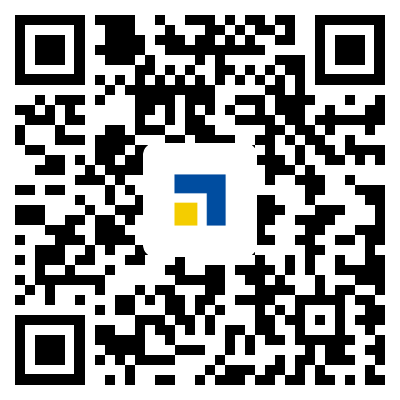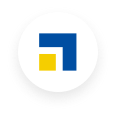一、教学目标
1.能够打开文件夹查找和浏览照片,并能对照片进行放大缩小等操作。
2.通过自主探究,小组合作的过程,提升动手操作能力和合作探究能力。
3.通过查看照片,学会计算机媒体部分的基本操作,体会到计算机与生活的联系,逐步提升学习计算机的兴趣。
二、教学重难点
【重点】查找照片、浏览照片的方法。
【难点】通过放大按钮和窗口最大化方式细看照片。
三、教学过程
(一)导入新课
通过多媒体导入的方式,教师利用多媒体展示学生童年的多张照片并提出问题:“大家想仔细看一看自己童年的照片吗?那么如何在电脑上进行查看呢?”学生疑惑,进而引出本节课——《欣赏照片看成长》。
(二)新课讲授
1.查找照片
教师给学生演示如何打开“我的电脑”并讲解:双击可以实现打开操作。打开“我的电脑”之后进入“我的电脑”窗口界面,教师向学生说明窗口的组成:最上面蓝色的部分叫做标题栏,标题栏右上角包括最大化,最小化以及关闭按钮;四个硬盘图标的部分叫做硬盘盘符。介绍完窗口组成之后,教师继续阐述打开D盘的方式与打开“我的电脑”方式相同,并引导学生打开D盘。之后,教师向学生说明文件夹图标的样式,并向学生提问当前在D盘当中有几个文件夹,学生通过观察能够回答出:“四个文件夹。”教师可以评价学生思维敏捷,听课认真。之后教师引导学生打开文件夹找到需要浏览的照片,在此之前提示学生打开的方式与打开“我的电脑”和打开“D盘”的方式相同,鼓励学生自行在电脑上进行操作,限时3分钟,教师巡视指导,确保学生都能够跟上学习进度。
2.浏览照片
教师首先向学生介绍浏览文件的方式即缩略图、平铺、图标、列表、幻灯片、详细信息。随后组织学生以同桌为单位浏览“生日”照片。在浏览之前,向学生提出问题:单击向左、向右箭头会发生什么变化?学生带着问题进行操作,教师巡视指导。学生操作结束后回答问题。【单击向左箭头会跳转到上一张照片,单击向右箭头会跳转到下一张照片】教师可以评价学生观察的很认真,有一定的思考能力。
3.细看照片
在学会了查看照片的初步操作之后,教师提出问题:如果我们想要看清照片的细节,怎样去做呢?随后教师组织学生以信息技术学习小组为单位进行讨论和操作。学生经过实践得出答案。【一是通过放大按钮的方式细看照看,二通过窗口最大化放大照片】掌握了两种细看照片的方法后,教师继续提出问题:还原按钮和最大化按钮是否可以同时存在,并组织学生操作,学生经过操作观察可以得出结论。【不能同时存在】最后,教师通过演示告诉学生,还可以将我们喜欢的照片设为桌面背景;当我们浏览结束照片之后,可以通过单击“关闭按钮”来关闭看图窗口,结束照片浏览。
(三)巩固提高
教师将做一做的第一题,通过图片的形式在多媒体上进行展示,请学生以同桌为单位,快速进行连线,然后举手说出他们的答案。学生连线后回答出:“左右箭头是浏览前后照片的按钮;红色的叉是删除所选照片的按钮;放大镜是进行放大,缩小图片的按钮;弯曲的箭头表示的是对图片进行旋转。”教师表扬学生听课非常认真,注意力很集中。
(四)小结作业
小结:教师提问如何找到照片、浏览照片、细看照片,学生回答具体步骤。教师点评学生学习认真,动手能力强。
作业:回家之后打开电脑,浏览自己的儿时照片,挑选一张推荐给好朋友。
四、板书设计